效果圖美化設置
定義:效果圖渲染出來后,可通過“美化圖片”添加水印,或對圖片進行美化、濾鏡添加、裁剪等等。
學習目標:
一、美化圖片--水印添加
1.鼠標左擊“圖冊”--“效果圖”,再雙擊鼠標左鍵打開需要進行美化的圖片。
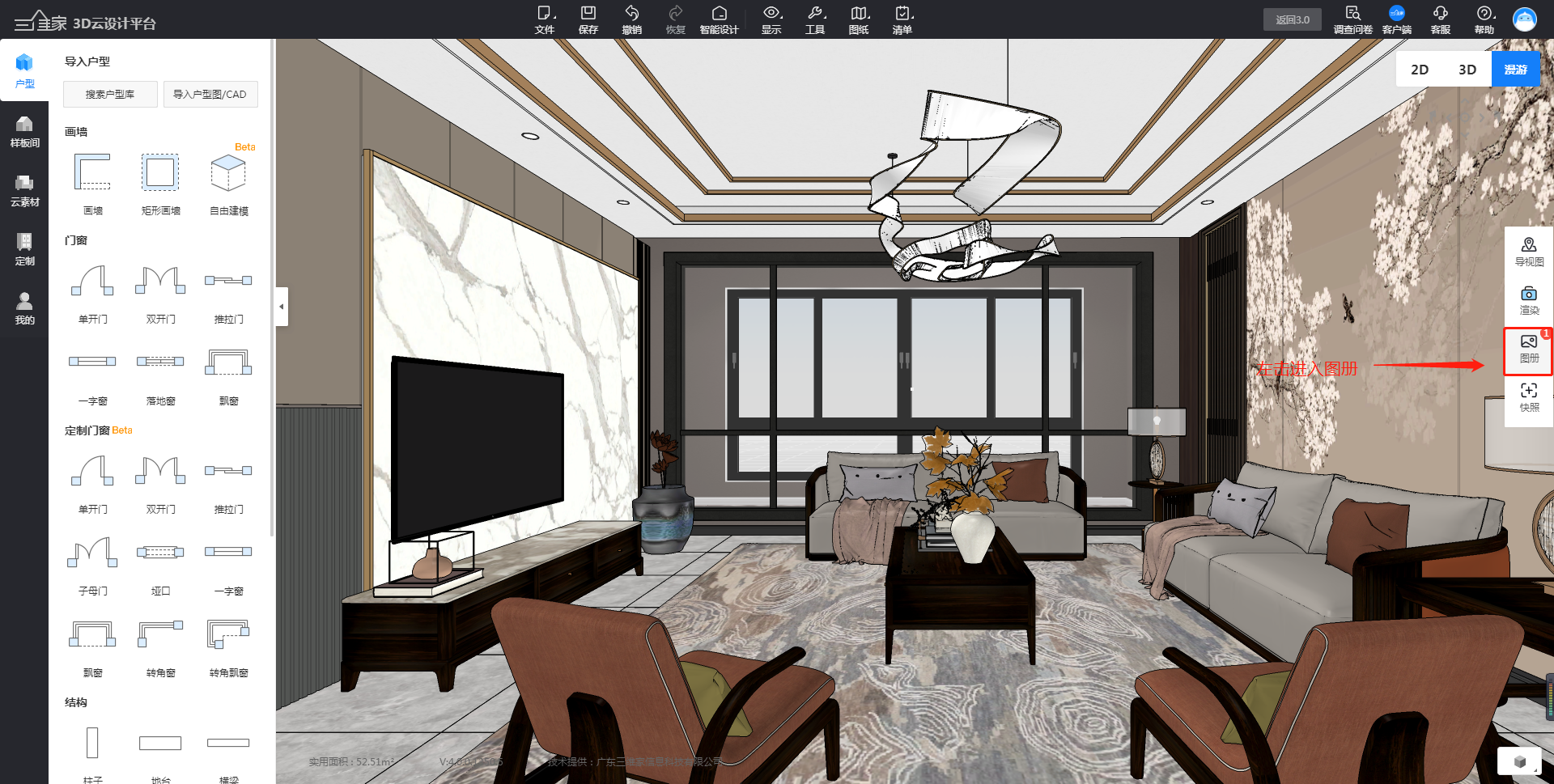
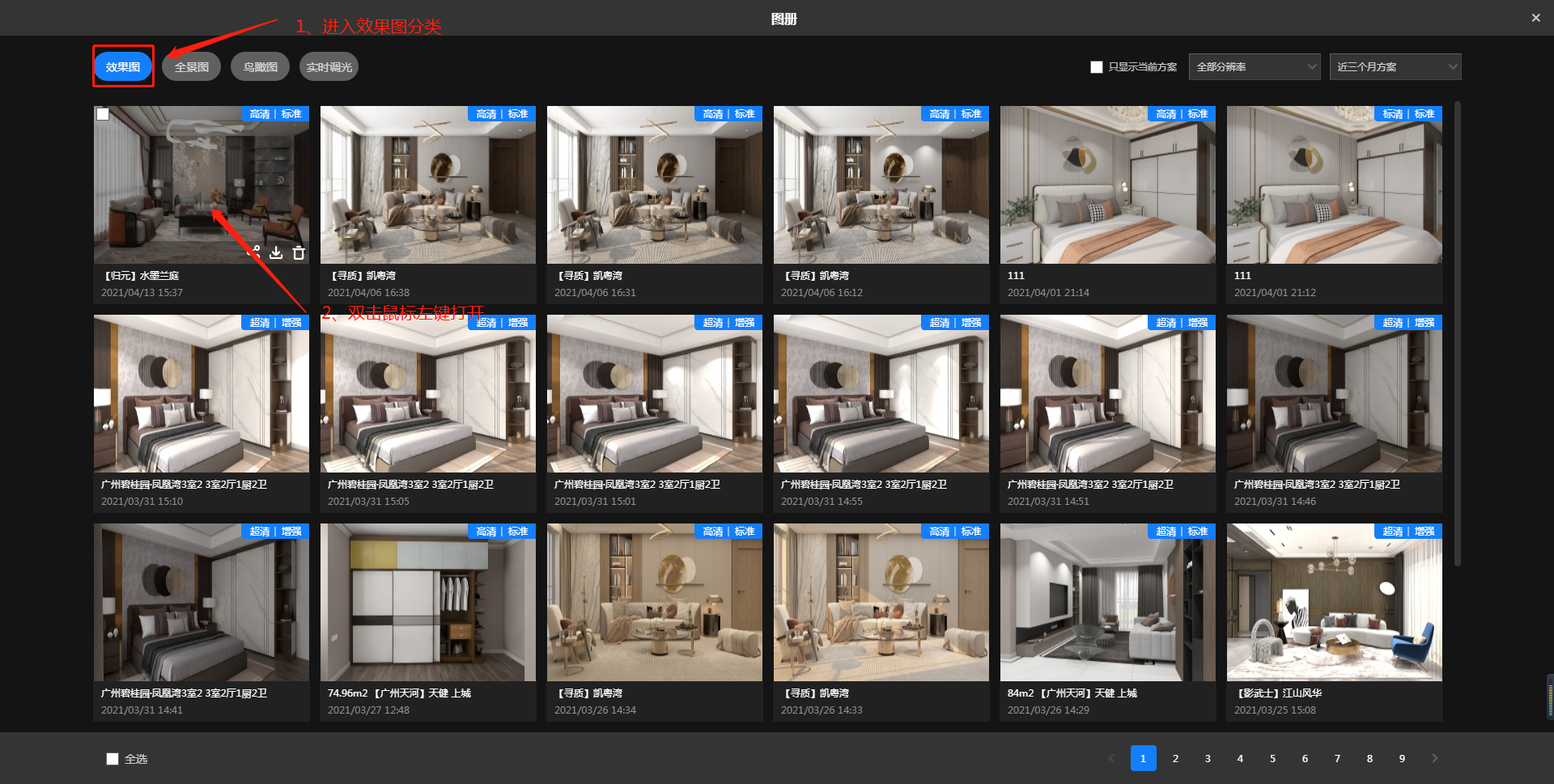
2.鼠標左擊進入“美化圖片”--左擊勾選“顯示圖片水印”,效果圖左上角自動添加上,若需要調整水印位置,可左擊按住移動即可。
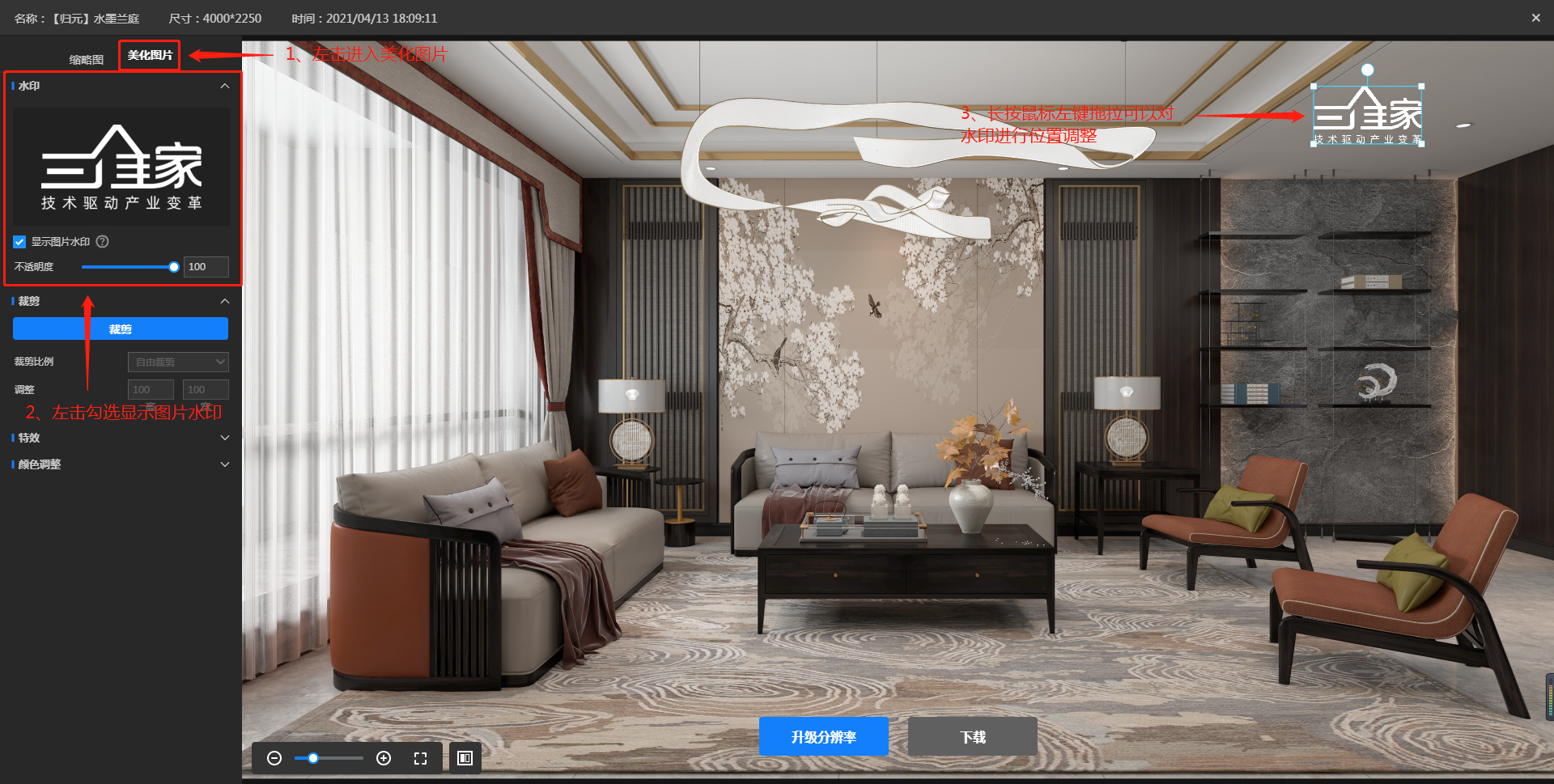
3.水印大小、不透明度可依據所需進行調節;
(1)如點擊選中“水印”標志,拖拉“矩形點”進行大小縮放;
(2)水印“不透明度”數值約小越透明,如輸入數值50,進行修改,或通過拖拉“圓點”進行調節。
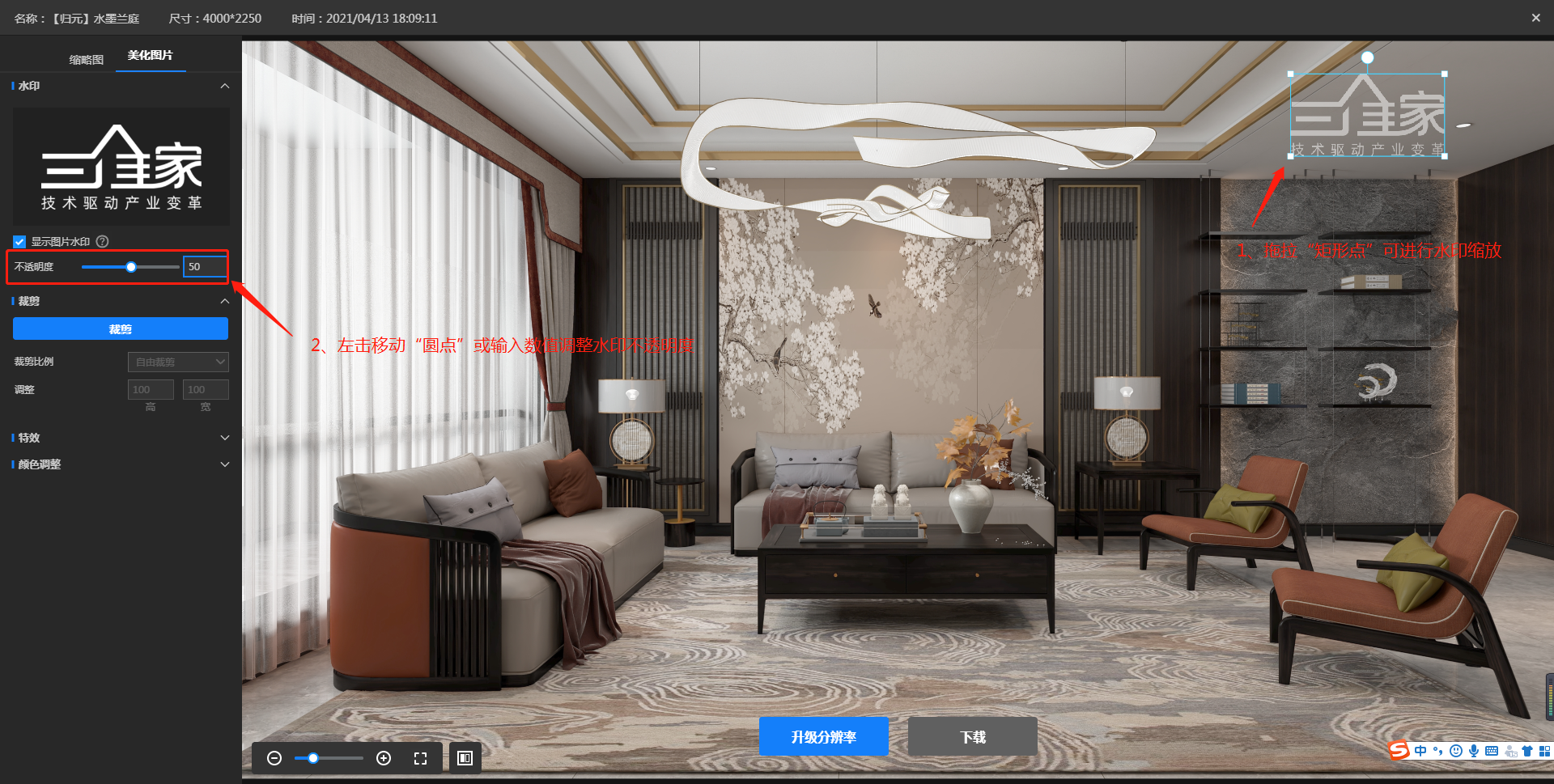
二、圖片裁剪功能
1.左擊打開“裁剪”,拖拉裁剪框進行調整;框內所含即保留,處于框外為裁剪舍去,調整好后左擊“確定”。
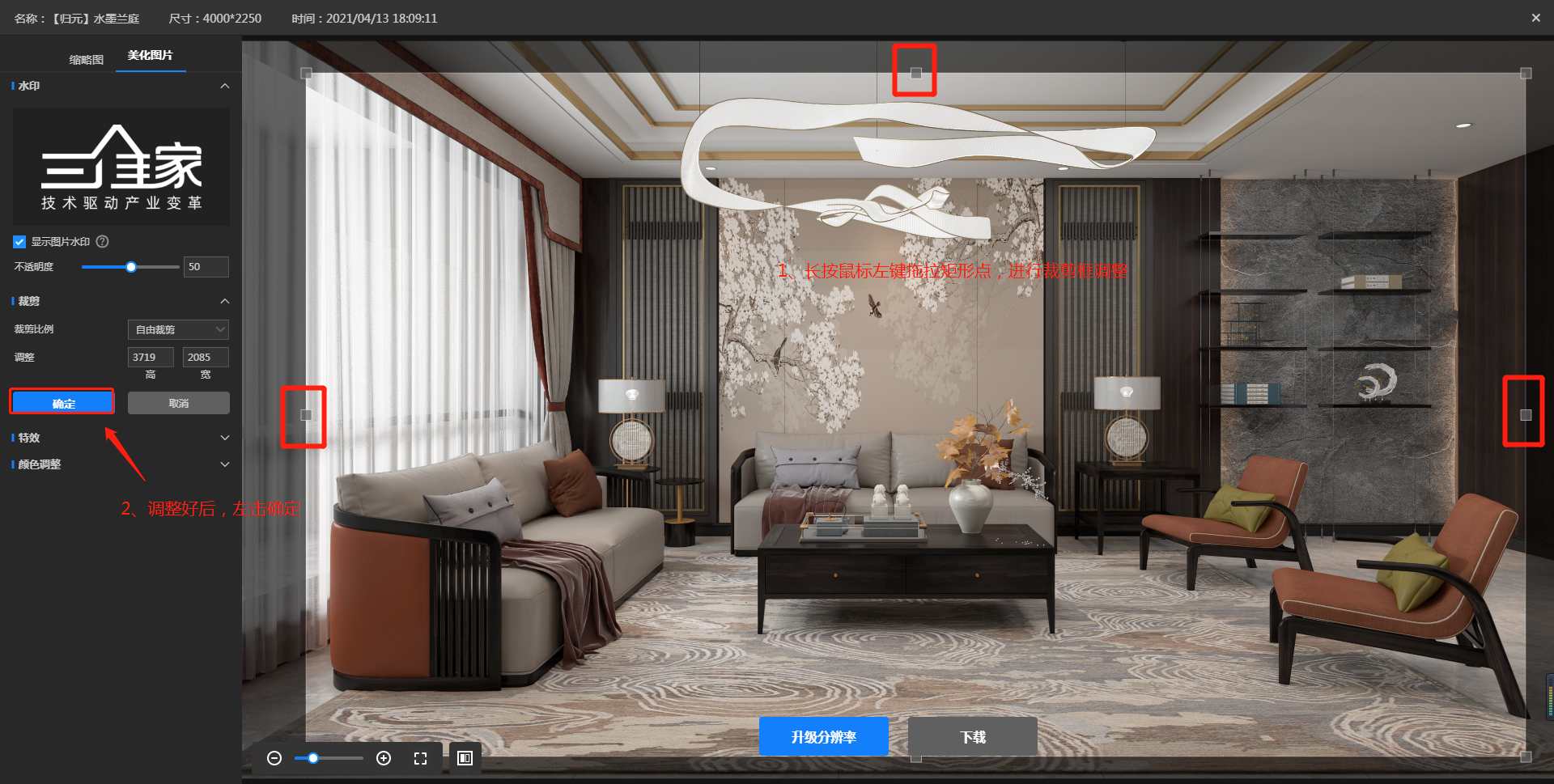
2.若有明確的圖片大小,可通過左側“裁剪比例”、“寬高尺寸”進行精準裁切,調整好后左擊“確定”。
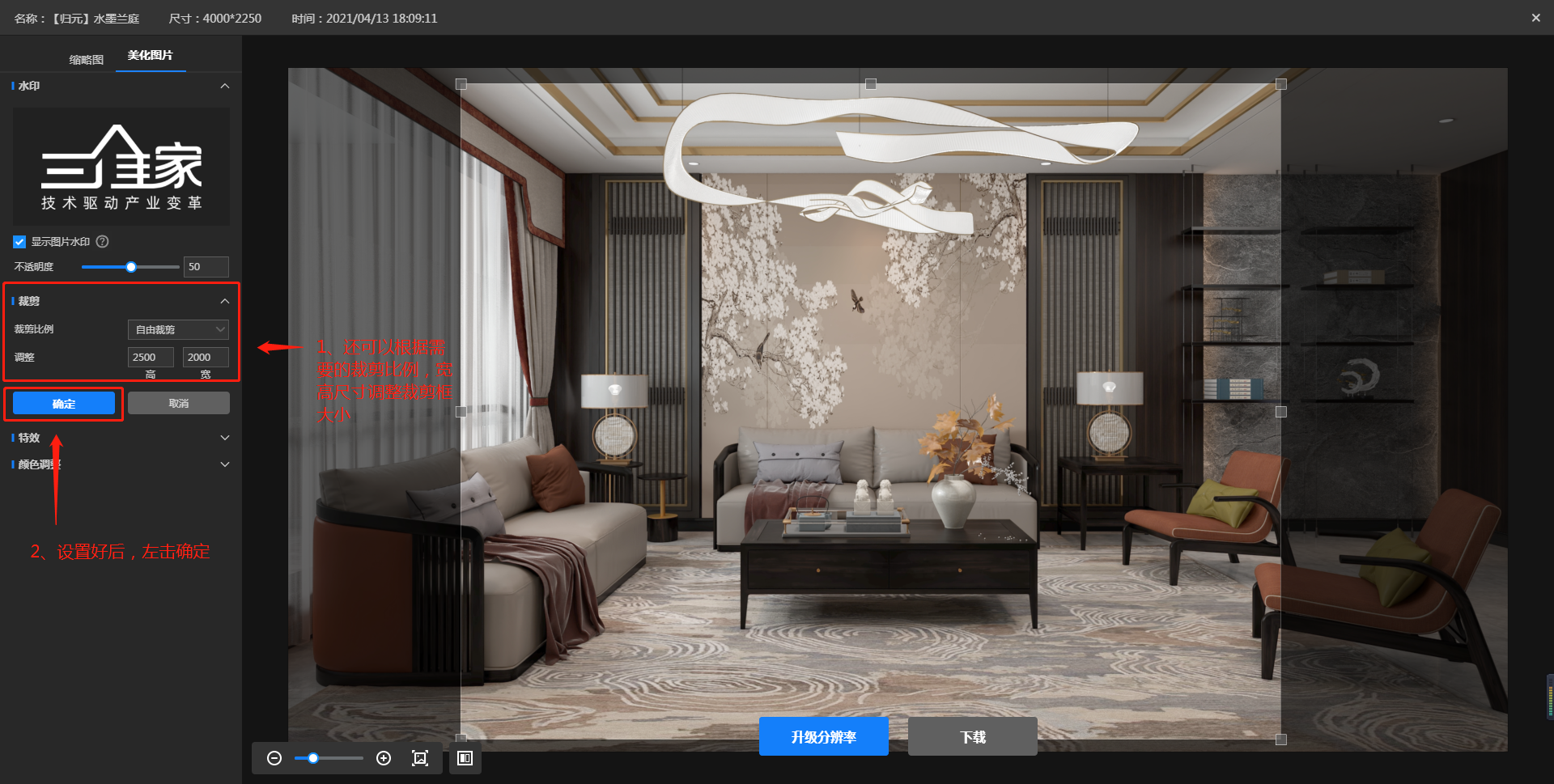
三、顏色調整修改
1.鼠標左擊展開“顏色調整”設置,可調整效果圖亮度、對比度、飽和度、銳化值。
(1)亮度:對效果圖整體亮度調整,數值越大越亮,數值越小越暗;
(2)對比度:明暗對比,數值越大,明暗度越明顯;
(3)色相:對效果圖顏色調整;(注:不建議調整)
(4)飽和度:豐富原來效果圖物品的色彩;
(5)銳化值:對效果圖內物品清晰度調整,一般可調5-10,數值越大,會出現噪點。
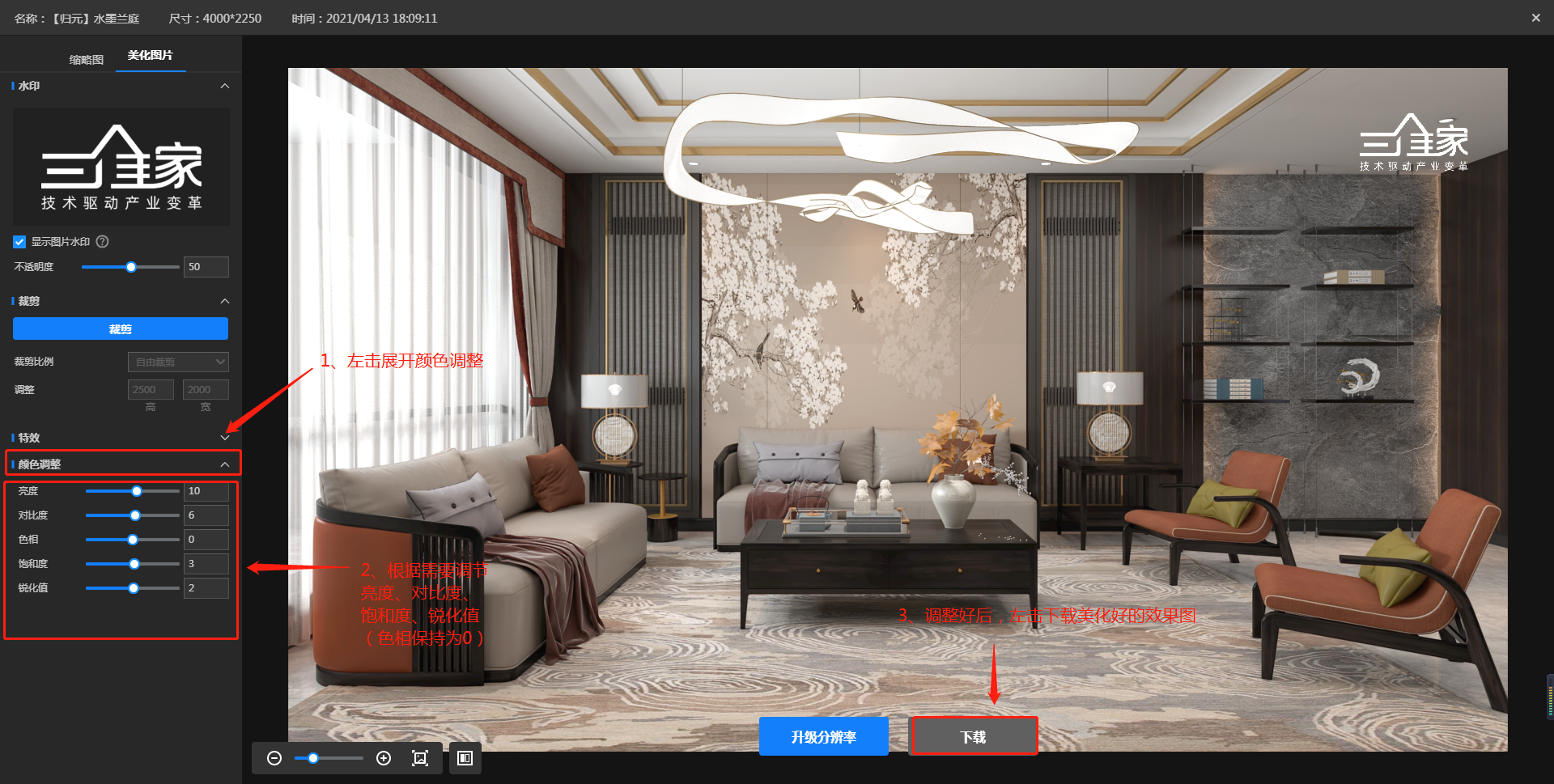
2.根據實際效果圖進行調節,設置完成后,鼠標左擊“保存本地”即可。
 0
0
如果對以上內容有疑問,或者有軟件其他操作問題,推薦您到3D設計頁面,點擊右上角【聯系客服】進行提問,我們會在工作時間為您提供一對一的服務!
